Πώς να δημιουργήσετε κανάλι σε ομάδες – TechCult
Miscellanea / / April 11, 2023
Το Microsoft Teams έχει γίνει ένα κρίσιμο εργαλείο για απομακρυσμένη συνεργασία, επιτρέποντάς σας να συνεργάζεστε αποτελεσματικά ακόμα και όταν δεν βρίσκεστε στο ίδιο μέρος με την ομάδα σας. Ένα από τα πιο σημαντικά χαρακτηριστικά που κάνει το Teams τόσο ισχυρό είναι η ικανότητά του να δημιουργεί κανάλια. Αυτό το άρθρο θα σας καθοδηγήσει στο τι είναι ένα κανάλι σε ομάδες, πώς λειτουργεί και, στη συνέχεια, τα βήματα για τη δημιουργία ενός καναλιού στο Teams. Επίσης, θα καλύψουμε πώς να δημιουργήσετε ένα ιδιωτικό κανάλι στο Teams, το οποίο είναι χρήσιμο για την ανταλλαγή ευαίσθητων πληροφοριών που δεν πρέπει να είναι ορατές σε όλα τα μέλη της ομάδας.

Πίνακας περιεχομένων
Πώς να δημιουργήσετε κανάλι σε ομάδες
Μπορείτε να δημιουργήσετε κανάλια στο Teams μόνο εάν είστε ο κάτοχος του συγκεκριμένου καναλιού. Εάν η ομάδα είναι μέρος οποιουδήποτε οργανισμού, τότε ενδέχεται να υπάρχουν πολιτικές που περιορίζουν τη δημιουργία καναλιών. Εδώ, έχουμε δώσει έναν πλήρη λεπτομερή οδηγό για το πώς να δημιουργήσετε κανάλι Ομάδες της Microsoft.
Γρήγορη απάντηση
Για να δημιουργήσετε κανάλι στο Teams, ακολουθήστε τα εξής βήματα:
1. Εκτόξευση Της ομάδας εφαρμογή και μεταβείτε στην ομάδα όπου θέλετε να δημιουργήσετε το κανάλι.
2. Κάνε κλικ στο εικονίδιο με τρεις τελείες δίπλα στο όνομα της ομάδας.
3. Επίλεξε το Προσθήκη καναλιού επιλογή.
4. Προσθήκη όνομα καναλιού και ρυθμίστε το ρυθμίσεις απορρήτου για το κανάλι.
5. Τέλος, κάντε κλικ στο Προσθήκη.
Τι είναι ένα κανάλι σε ομάδες;
Ένα κανάλι στο Teams επιτρέπει την ομαδική εργασία και την επικοινωνία. Τα κανάλια στο Teams είναι αφιερωμένες ενότητες για τη διατήρηση των συνομιλιών εντός μιας ομάδας οργανωμένων ανά συγκεκριμένα θέματα, έργα και κλάδους. Είναι ένας ενιαίος χώρος για μια ομάδα να μοιράζεται τα μηνύματα, τα αρχεία και τα εργαλεία της.
- Ένα κανάλι οργανώνεται ανά ομάδα, χαρακτηριστικό, έργο ή σύμφωνα με ένα σχετικό θέμα.
- Ακριβώς όπως τα αρχεία, τα κανάλια βρίσκονται μέσα σε ομάδες.
- Οι ειδοποιήσεις καναλιού μπορούν να προσαρμοστούν ή να περιοριστούν από τα μέλη της ομάδας.
- Τα νήματα στα κανάλια επιτρέπουν οργανωμένες και εστιασμένες παράπλευρες συνομιλίες.
- Στα κανάλια, η δουλειά τελειώνει και είναι ένα μέρος όπου πραγματοποιούνται συνομιλίες με κείμενο, ήχο και βίντεο ανοιχτές σε όλη την ομάδα.
- Στα κανάλια, προστίθενται εφαρμογές και κοινοποιούνται αρχεία.
- Η ονομασία ενός καναλιού βοηθά στην περιγραφή του θέματος.
Καρτέλες στα κανάλια
Τώρα που γνωρίζετε τι είναι ένα κανάλι στο Teams, ήρθε η ώρα να εξερευνήσετε τι υπάρχει μέσα σε αυτά τα κανάλια. Όταν πας σε ένα κανάλι, θα βρεις σίγουρα καρτέλες από προεπιλογή.
- Η πρώτη καρτέλα στα κανάλια είναι Αναρτήσεις.
- Τα μέλη που έχουν πρόσβαση σε ένα κανάλι μπορούν να δουν το μηνύματα στην καρτέλα Αναρτήσεις.
- Οι απαντήσεις στα μηνύματα καναλιού παραμένουν συνδεδεμένες με το Αρχικό Μήνυμα.
- Το νήμα συνομιλίας σε ένα κανάλι μπορεί εύκολα να ακολουθηθεί από όποιος το διαβάζει.
- Άλλο είναι το Αρχεία καρτέλα όπου αποθηκεύονται όλα τα κοινόχρηστα αρχεία στο κανάλι.
- Μπορείτε εύκολα κοινή χρήση αρχείων με άλλα μέλη του καναλιού με τη βοήθεια της καρτέλας Αρχεία.
Περισσότερες καρτέλες
Μόλις μάθετε πώς να δημιουργείτε κανάλι στο Microsoft Teams, μπορείτε προσθέστε περισσότερες καρτέλες και στο κανάλι.
- Μπορείτε να έχετε εύκολη πρόσβαση Προσθέστε μια καρτέλα + υπάρχει επιλογή δίπλα σε ένα όνομα καρτέλας για την τοποθέτηση εφαρμογών και αρχείων σε καρτέλες στο επάνω μέρος του καναλιού.
- Μπορείτε να προσθέσετε μια λίστα με πράγματα, συμπεριλαμβανομένου του δικού σας αγαπημένες εφαρμογές και αρχεία ή μπορεί επίσης να αναζητήσει α συγκεκριμένο στοιχείο που θέλετε να προσθέσετε στη νέα καρτέλα.
- Μια εξαιρετική προσθήκη σε περισσότερες καρτέλες είναι η Καρτέλα Wiki.
- Είναι ένα έξυπνο πρόγραμμα επεξεργασίας κειμένου που λειτουργεί διπλασιάζοντας ως επικοινωνία όπου μπορείτε προσχέδιο, επεξεργασία και συνομιλία σε ένα μόνο μέρος.
Διαβάστε επίσης:Τι είναι η λειτουργία Microsoft Teams Together; Πώς να ενεργοποιήσετε τη λειτουργία Together;
Προσαρμογή
Μόλις δημιουργήσετε ένα κανάλι στο Microsoft Teams, μπορείτε προσαρμόστε ή ρυθμίστε με ακρίβεια τις ειδοποιήσεις που λαμβάνετε από ένα κανάλι. Για να κάνετε αυτές τις προσαρμογές, ακολουθήστε τα παρακάτω βήματα:
1. Εκτόξευση Ομάδες της Microsoft και πηγαίνετε στο Της ομάδας επιλογή.
2. Κάνε κλικ στο εικονίδιο με τρεις κουκκίδες δίπλα στο Γενικός Κανάλι.
3. Τώρα, επιλέξτε Ειδοποιήσεις καναλιών από το μενού που θα σας επιτρέψει να ειδοποιηθείτε για τη δραστηριότητα του καναλιού.

4. Στη συνέχεια, επιλέξτε Εθιμο.
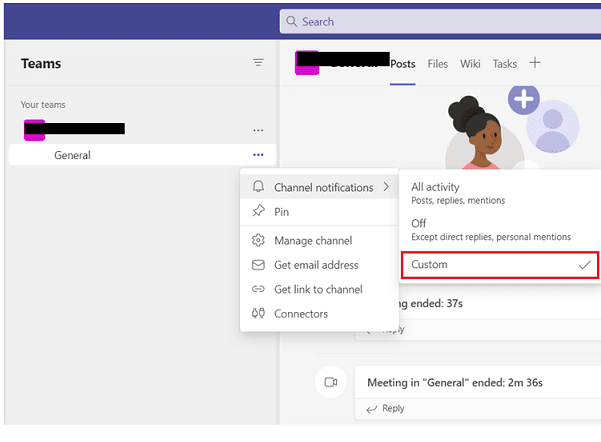
5. Τώρα, κάντε κλικ στο Banner και τροφοδοσία και επιλέξτε το για να λαμβάνετε ειδοποιήσεις στη συσκευή σας.

6. Επιλογή Εμφάνιση μόνο στη ροή θα παραλείψει την αποστολή ειδοποιήσεων στον υπολογιστή σας και θα εμφανίζεται μόνο στη ροή δραστηριότητάς σας.
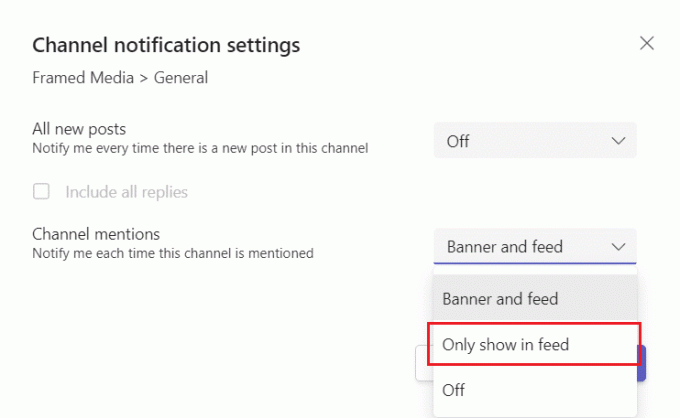
Επιλογή Εμφάνιση και Απόκρυψη
Τώρα που ξέρετε πώς να δημιουργείτε κανάλι στο Teams, μπορείτε εμφάνιση και απόκρυψη ομάδων να μείνουμε οργανωμένοι. Μετά την καρτέλα Γενικά, τα κανάλια οργανώνονται αλφαβητικά για τα οποία δεν μπορείτε να αλλάξετε τη σειρά, αλλά σίγουρα μπορείτε να τα εμφανίσετε ή να τα αποκρύψετε όπως θέλετε.
1. Ανοιξε το Εφαρμογή Microsoft Teams στην επιφάνεια εργασίας σας και επιλέξτε το Της ομάδας επιλογή σε αυτό.
2. Τώρα, κάντε κλικ στο Εικονίδιο περισσότερων επιλογών δίπλα στο κανάλι.
3. Στη συνέχεια, επιλέξτε Απόκρυψη ή Εμφάνιση επιλογή στο μενού. Εδώ έχουμε δείξει Κρύβω.

Διαβάστε επίσης:Τρόπος πρόσβασης στο Κέντρο σύνδεσης του Microsoft Teams Admin Center
Πώς να δημιουργήσετε ένα κανάλι στο Microsoft Teams
Η δημιουργία ενός καναλιού στην ομάδα είναι χρήσιμη για τη διαμερισματοποίηση πληροφοριών μέσα σε μια ομάδα. Τα κανάλια επιτρέπουν συνομιλίες και συνεργασίες μεταξύ των μελών της ομάδας. Αυτά τα κανάλια περιέχουν επίσης συνομιλίες, αρχεία και συσκέψεις που τα μέλη του καναλιού μοιράζονται μεταξύ τους. ΕΝΑ Γενικό κανάλι εκχωρείται ως προεπιλογή σε κάθε ομάδα. Αυτό το κανάλι μπορεί να δημιουργηθεί για οποιοδήποτε θέμα, όπως έργο, τμήμα ή ομάδα. Όταν δημιουργείτε ένα νέο κανάλι, μπορείτε να το διατηρήσετε Πρότυπο το οποίο είναι ανοιχτό σε όλους ακολουθώντας τα παρακάτω βήματα:
1. Εκτόξευση Ομάδες της Microsoft στη συσκευή σας.
2. Τώρα, κάντε κλικ στο Της ομάδας επιλογή από το αριστερό παράθυρο.

3. Στη συνέχεια, κάντε κλικ στο τρεις τελείες δίπλα στο όνομα της ομάδας.
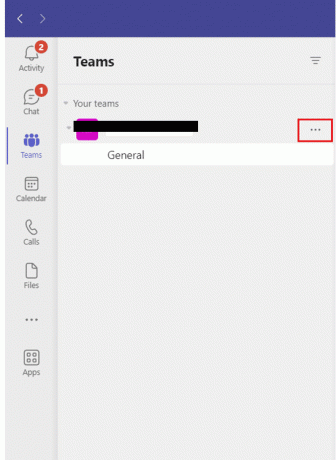
4. Τώρα, επιλέξτε Προσθήκη καναλιού για να προσθέσετε ένα κανάλι.

5. Στη συνέχεια, προσθέστε ένα Όνομα καναλιού και κρατήστε το απόρρητο Πρότυπο.
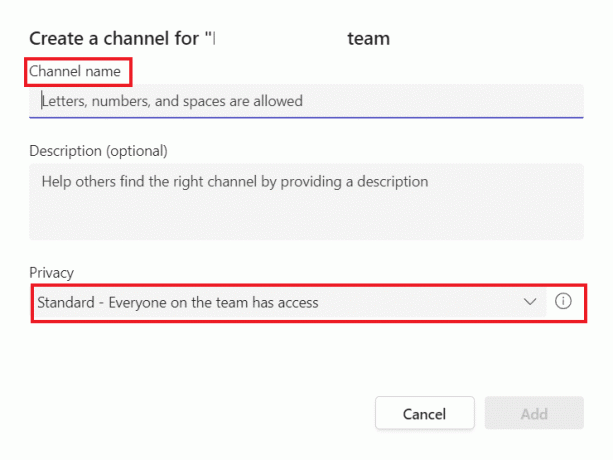
6. Τέλος, κάντε κλικ στο Προσθήκη για να δημιουργήσετε ένα τυπικό κανάλι.
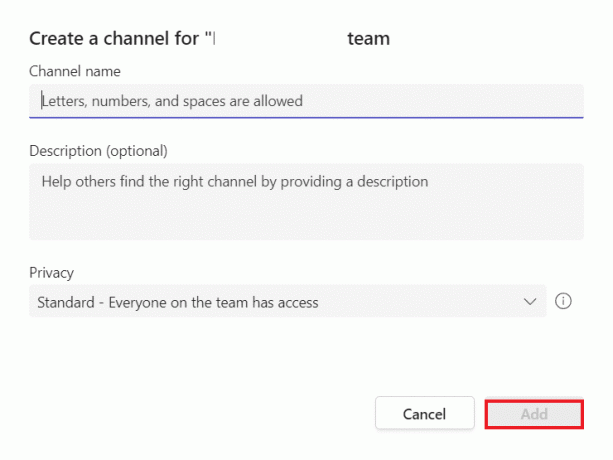
7. Εναλλακτικά, επιλέξτε το Διαχειριστείτε την ομάδα επιλογή και, στη συνέχεια, προσθέστε ένα κανάλι στο Κανάλια αυτί.

Αυτά τα βήματα θα σας βοηθήσουν να δημιουργήσετε έως και 200 κανάλια κατά τη διάρκεια ζωής μιας ομάδας. Αυτός ο αριθμός περιλαμβάνει κανάλια που δημιουργείτε και αργότερα διαγράφετε.
Διαβάστε επίσης:Πώς να δημιουργήσετε μια ομάδα σε ομάδες
Ποιοι είναι οι δύο τύποι καναλιών σε ομάδες;
Αφού εξερευνήσετε τα κανάλια λεπτομερώς, ήρθε η ώρα να μάθετε ποιοι είναι οι δύο τύποι καναλιών στο Teams. Οι ομάδες μπορούν να έχουν Πρότυπο ή Ιδιωτικά κανάλια. Μπορείτε να έχετε ένα κοινόχρηστο κανάλι που είναι διαθέσιμο για όλα τα μέλη της ομάδας. Τα περισσότερα κανάλια στο Teams είναι τυπικά. Ενώ για ένα μικρότερο ή συγκεκριμένο κοινό για ένα συγκεκριμένο θέμα, μπορείτε να επιλέξετε ένα Ιδιωτικό κανάλι. Εκτός από αυτά, υπάρχει ένα άλλο κανάλι για τη συνεργασία με άτομα εντός και εκτός της ομάδας ή του οργανισμού σας που είναι γνωστό ως Κοινόχρηστο κανάλι.
1. Τυπικό κανάλι
- Είναι ανοιχτό σε όλα τα μέλη της ομάδας και οτιδήποτε δημοσιεύεται σε αυτό μπορεί να αναζητηθεί από άλλους.
- Όλα τα μέλη μπορούν να δημιουργήσουν ένα τυπικό κανάλι. Ωστόσο, οι κάτοχοι οργανισμών μπορούν να αλλάξουν τα δικαιώματα και να περιορίσουν τη δημιουργία καναλιού και την άδεια για ορισμένους ρόλους.
- Δεν μπορεί να μετατραπεί σε ιδιωτικό κανάλι και το αντίστροφο.
2. Ιδιωτικό κανάλι
- Δεν είναι ανοιχτό σε όλα τα μέλη της ομάδας.
- Ένα μέλος της ομάδας πρέπει να προσκληθεί να συμμετάσχει σε ένα ιδιωτικό κανάλι.
- Οποιοδήποτε μέλος της ομάδας ή κάτοχος μπορεί να δημιουργήσει ένα ιδιωτικό κανάλι και να προσθέσει μέλη σε αυτό.
- Οι επισκέπτες δεν μπορούν να δημιουργήσουν ιδιωτικό κανάλι.
- Τα ιδιωτικά κανάλια δεν υποστηρίζουν Wiki, bots και εφαρμογές και προγραμματισμένες συναντήσεις καναλιών.
- Ένα ιδιωτικό κανάλι είναι συνδεδεμένο με τη γονική ομάδα και δεν μπορεί να μετακινηθεί σε διαφορετική ομάδα.
Πώς να δημιουργήσετε ένα ιδιωτικό κανάλι σε ομάδες
Εάν θέλετε να έχετε ένα εστιασμένο μέρος για να συζητάτε σημαντικές και ευαίσθητες πληροφορίες, όπως πόρους, στρατηγική θέση και προϋπολογισμούς, τότε μπορείτε να επιλέξετε να δημιουργήσετε ένα ιδιωτικό κανάλι για την ομάδα σας. Ένα ιδιωτικό κανάλι είναι προσβάσιμο μόνο από ιδιοκτήτες ή μέλη. Αν δεν ξέρετε πώς να δημιουργήσετε ένα ιδιωτικό κανάλι, ακολουθήστε τα παρακάτω βήματα:
Σημείωση 1: Μπορούν να δημιουργηθούν έως και 30 ιδιωτικά κανάλια κατά τη διάρκεια ζωής μιας ομάδας.
Σημείωση 2: Ο διαχειριστής του καναλιού μπορεί να αλλάξει τα δικαιώματα και να περιορίσει τη δημιουργία ιδιωτικού καναλιού σε συγκεκριμένους ρόλους.
1. Εκτόξευση Ομάδες της Microsoft και επιλέξτε Της ομάδας από το πλαϊνό πάνελ.
2. Κάνε κλικ στο Εικονίδιο περισσότερων επιλογών και επιλέξτε Προσθήκη καναλιού.
3. Τώρα, εισάγετε το όνομα και περιγραφή του καναλιού.
4. Στη συνέχεια, στο Μυστικότητα ενότητα, επιλέξτε Ιδιωτικό – Οι συγκεκριμένοι συμπαίκτες έχουν επιλογή πρόσβασης.

5. Τέλος, επιλέξτε Προσθήκη για να προσθέσετε το ιδιωτικό κανάλι.
Πώς να προσθέσετε έναν επισκέπτη ή ένα μέλος σε ένα ιδιωτικό κανάλι
Μπορείτε επίσης να προσθέσετε ή να αφαιρέσετε μέλη και να επεξεργαστείτε τις ρυθμίσεις ιδιωτικού καναλιού ως κάτοχος ιδιωτικού καναλιού. Εάν γνωρίζετε ήδη πώς να δημιουργείτε κανάλι στο Teams, προσθέστε ένα νέο μέλος στο ιδιωτικό σας κανάλι με τη βοήθεια των παρακάτω βημάτων:
1. Σε Ομάδες της Microsoft, Κάνε κλικ στο Εικονίδιο περισσότερων επιλογών δίπλα στο όνομα του ιδιωτικού καναλιού.
2. Στη συνέχεια, κάντε κλικ στο Προσθήκη μελών από το μενού.

3. Τώρα, αποκτήστε πρόσβαση στο Μέλη και Ρυθμίσεις καρτέλες για να προσθέσετε ή να αφαιρέσετε μέλη και να εκχωρήσετε ρόλους.
4. Τέλος, επιλέξτε Εγινε μετά την οποία τα μέλη θα μπορούν να δημοσιεύουν μηνύματα στο ιδιωτικό κανάλι.
Διαβάστε επίσης:Μπορείτε να αφήσετε μια ομαδική συνομιλία σε ομάδες χωρίς να το γνωρίζει κανείς;
Πώς να διαγράψετε οριστικά ένα ιδιωτικό κανάλι
Όσο εύκολο είναι να δημιουργήσετε ένα κανάλι στο Teams, τόσο βολικό είναι να το διαγράψετε. Κατά τη διαγραφή ενός ιδιωτικού καναλιού, θα μετακινηθεί στη λίστα διαγραμμένων καναλιών. Είναι διαθέσιμο σε αυτήν τη λίστα για 30 ημέρες. Σε αυτές τις 30 ημέρες, μπορείτε εύκολα να επαναφέρετε το ιδιωτικό κανάλι. Ωστόσο, μετά από 30 ημέρες, το κανάλι θα διαγραφεί οριστικά. Για να διαγράψετε ένα ιδιωτικό κανάλι, ακολουθήστε τα παρακάτω βήματα:
1. Ανοιξε Ομάδες της Microsoft και πηγαίνετε στο Ιδιωτικό κανάλι στο Της ομάδας αυτί.
2. Τώρα, κάντε κλικ στο εικονίδιο με τρεις τελείες διπλα σε ΑΥΤΟ.
3. Στο αναπτυσσόμενο μενού, κάντε κλικ στο Διαγραφή καναλιού.

4. Εναλλακτικά, κάντε κλικ στο Διαχειριστείτε την ομάδα επιλογή από το μενού.
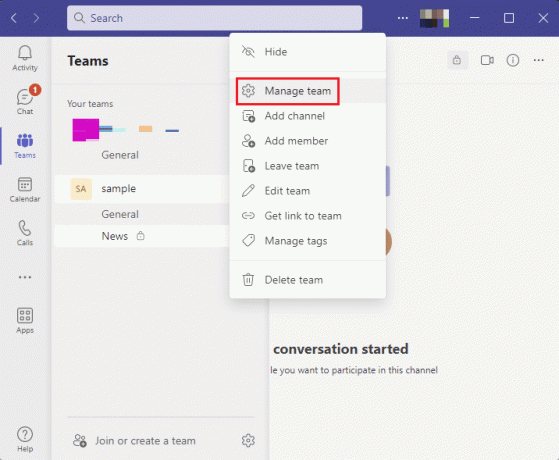
5. Σε αυτό, επιλέξτε το Κανάλια αυτί.

6. Τώρα, κάντε κλικ στο εικονίδιο με τρεις κουκκίδες δίπλα στο ιδιωτικό κανάλι και κάντε κλικ στο Διαγράψτε αυτό το κανάλι.
7. Κάνε κλικ στο Διαγράφω κουμπί στο αναδυόμενο παράθυρο επιβεβαίωσης.
Συνιστάται:
- Διορθώστε το TikTok δεν μπορεί να στείλει μηνύματα λόγω ρυθμίσεων απορρήτου
- Πώς να χρησιμοποιήσετε το Perplexity AI
- Πώς να εκκαθαρίσετε την προσωρινή μνήμη του Microsoft Teams στα Windows 10
- Πώς να μετατρέψετε το ιδιωτικό κανάλι σε δημόσιο σε ομάδες
Αυτό μας φέρνει στο τέλος του οδηγού μας πώς να δημιουργήσετε κανάλι στο Teams. Ελπίζουμε ότι όλα τα ερωτήματα και οι αμφιβολίες σας σχετικά με τη λειτουργία του καναλιού απαντήθηκαν και μπορέσατε να δημιουργήσετε ένα για τα μέλη σας. Εάν έχετε οποιεσδήποτε άλλες απορίες να ρωτήσετε ή προτάσεις να δώσετε, μπορείτε να τις αφήσετε στην παρακάτω ενότητα σχολίων.
Ο Έλον είναι συγγραφέας τεχνολογίας στο TechCult. Γράφει οδηγούς για περίπου 6 χρόνια τώρα και έχει καλύψει πολλά θέματα. Του αρέσει να καλύπτει θέματα που σχετίζονται με τα Windows, το Android και τα πιο πρόσφατα κόλπα και συμβουλές.



